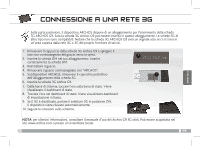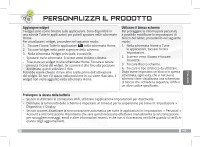Archos 501895 User Guide - Page 49
Nella schermata Home o Tutte
 |
View all Archos 501895 manuals
Add to My Manuals
Save this manual to your list of manuals |
Page 49 highlights
PERSONALIZZA IL PRODOTTO Aggiungere widget I widget sono come finestre sulle applicazioni. Sono disponibili in una scheda Tutte le applicazioni per poterli spostare nelle schermate Home. Per visualizzare i widget, procedere nel seguente modo: 1. Toccare l'icona Tutte le applicazioni nella schermata Home. 2. Toccare Widget nella parte superiore dello schermo. 3. Nella schermata Widget principale, è possibile: -- Spostarsi tra le schermate. Scorrere verso sinistra o destra. -- Trascinare un widget in una schermata Home. Toccare e tenere premuta l'icona del widget, far scorrere il dito fino alla posizione desiderata, quindi sollevare il dito. Potrebbe essere chiesto di fare altre scelte prima dell'attivazione del widget. Se non c'è spazio nella posizione in cui viene rilasciato, il widget non viene aggiunto nella schermata Home. Utilizzare il blocco schermo Per proteggere le informazioni personali, è possibile modificare le impostazioni di blocco del tablet, procedendo nel seguente modo: 1. Nella schermata Home o Tutte le applicazioni, toccare l'icona Impostazioni . 2. Scorrere verso il basso e toccare Sicurezza. 3. Toccare Blocco schermo. 4. Toccare il tipo di blocco da utilizzare. Dopo avere impostato un blocco in questa schermata, ogni volta che si riattiva lo schermo viene visualizzata una schermata di blocco che richiede la sequenza, il PIN o un altro codice specificato. Prolungare la durata della batteria -- Se non si utilizzano le connessioni WiFi, utilizzare l'applicazione Impostazioni per disattivarle. -- Diminuire la luminosità dello schermo e impostare un timeout per la sospensione più breve in: Impostazioni > Dispositivo > Display. -- Se non occorre, disattivare la sincronizzazione automatica per tutte le applicazioni in: Impostazioni > Personali > Account e sincronizzazione. Ricordiamo che sarà quindi necessario effettuare manualmente la sincronizzazione per raccogliere messaggi, email e altre informazioni recenti, e che non si riceveranno notifiche quando si verificheranno degli aggiornamenti. ITALIANO 47